¿Cómo reiniciar tu Apple iPad Pro 11? Este tutorial trata sobre las operaciones de restablecimiento de fábrica para Apple iPad Pro 11. Estas acciones borrarán por completo todos los datos, configuraciones y contenido en sus dispositivos, devolviéndolos a la configuración original de fábrica.
El restablecimiento de fábrica, también conocido como restablecimiento completo, es una forma rápida y fácil para que sus dispositivos vuelvan a la configuración original de fábrica. Esta acción borra todos los datos personales de su dispositivo y lo limpia al 100%.
Si su tableta Apple iPad Pro 11 tiene problemas como:
Funciona lentamente, se congela o no responde, infección por virus, se atasca en la pantalla de inicio, reinicios aleatorios o problema de reinicio después de la actualización del firmware, fallas frecuentes, errores del sistema y las aplicaciones, no puede recordar la contraseña del dispositivo o el patrón de bloqueo,
Es bastante fácil resolver estos problemas con el proceso de formateo y restablecimiento de fábrica del Apple iPad Pro 11.
El reinicio suave, también conocido como reinicio suave, es el reinicio o reinicio de un dispositivo como una computadora, teléfono inteligente o tableta. Cierra todas las aplicaciones y borra cualquier dato en la memoria de acceso aleatorio. El restablecimiento parcial generalmente se realiza para reparar aplicaciones que no funcionan correctamente.
Restablecimiento de fábrica de su Apple iPad Pro 11 desde el menú de configuración
Si accede al menú de reinicio de su Apple iPad Pro 11, puede borrar por completo todos los datos, configuraciones y contenido en su dispositivo. Este proceso lo convertirá en la configuración predeterminada de fábrica como el primer día de su tableta.
Hay 6 opciones de reinicio disponibles para todos los productos Apple con sistema operativo iOS. Están; Restablecer todas las configuraciones, Eliminar todos los contenidos y configuraciones, Restablecer configuraciones de red, Restablecer diccionario de teclado, Restablecer diseño de pantalla de inicio y Restablecer ubicación y privacidad.
Antes de iniciar el proceso de restablecimiento de fábrica a través del menú de restablecimiento, asegúrese de conocer su ID y contraseña de Apple. Necesitará esta información para la activación del dispositivo durante la primera etapa de instalación que sigue al proceso de instalación del software. Si olvida el ID o la contraseña de Apple, puede obtener asistencia llamando al Servicio de atención al cliente de Apple.
Puede finalizar el proceso de formateo y restablecimiento de fábrica del Apple iPad Pro 11 a través del menú de configuración siguiendo los pasos a continuación.
Asegúrese de que su dispositivo tenga al menos un 50% de vida útil de carga. Restaure los datos de su teléfono de la manera adecuada (iCloud – iTunes) para el proceso de copia de seguridad y restauración. Asegúrese de cerrar sesión en su cuenta de iCloud y conocer bien su contraseña. De lo contrario, es posible que no pueda volver a usar su teléfono. Abra el menú Configuración. Vaya al menú Restablecer siguiendo Configuración> General> Restablecer. Seleccione las opciones adecuadas para usted en ese menú.
Restablecer todos los ajustes
La opción Restablecer todas las configuraciones elimina todas las configuraciones personalizadas de su dispositivo a sus configuraciones iniciales. Con esta opción, su información personal, contactos, notas, fotos y otra información no se eliminarán cuando realice el restablecimiento.
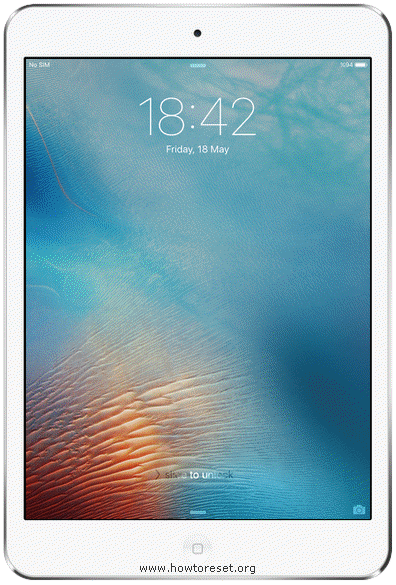
Eliminar todos los contenidos y configuraciones
La opción Eliminar todos los contenidos y configuraciones devuelve su dispositivo a su configuración original de fábrica al eliminar todos sus datos personales, configuraciones personales, contactos, notas, fotos y otra información de su teléfono inteligente.
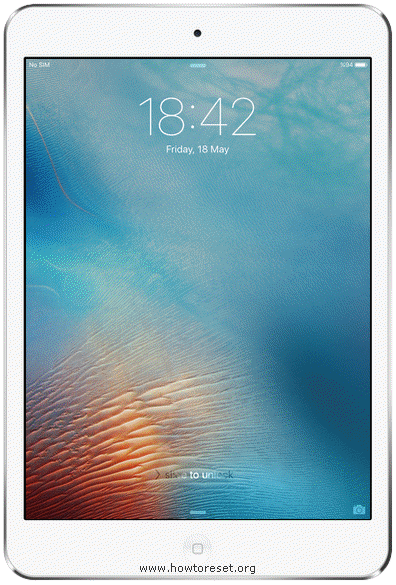
Después de unos minutos, su dispositivo se reiniciará y finalizará el proceso de restablecimiento de datos de fábrica. La primera apertura puede ser un poco más larga de lo habitual. En la pantalla de bienvenida, inicie sesión en su cuenta de iCloud y podrá iniciar el proceso de restauración de datos.
Reiniciar configuración de la red
La opción Restablecer configuración de red devuelve todas las configuraciones de red guardadas en su teléfono inteligente a la configuración de fábrica.
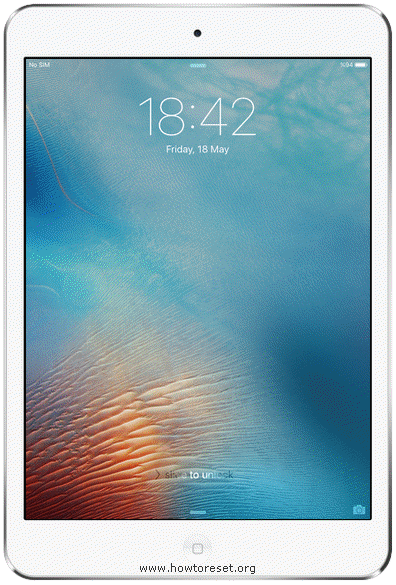
Restablecer diccionario de teclado
La opción Restablecer diccionario del teclado restablece el diccionario del teclado que ha personalizado en su dispositivo a la configuración de fábrica.
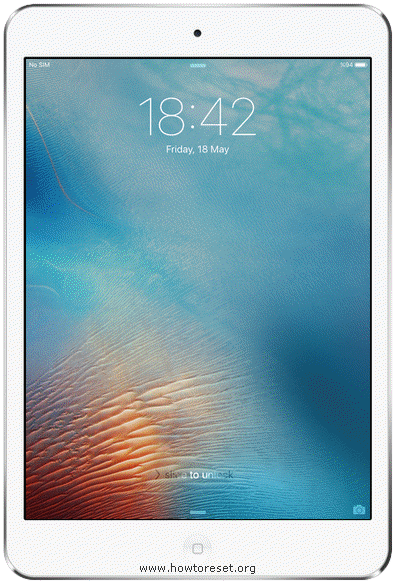
Restablecer el diseño de la pantalla de inicio
La opción Restablecer el diseño de la pantalla de inicio restablece la pantalla de inicio que ha personalizado a la configuración de fábrica.
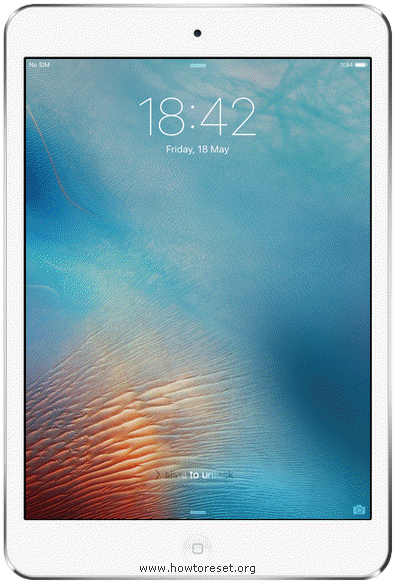
Restablecer ubicación y privacidad
La opción Restablecer ubicación y privacidad restablece toda la información de ubicación y privacidad almacenada en su dispositivo a la configuración de fábrica.
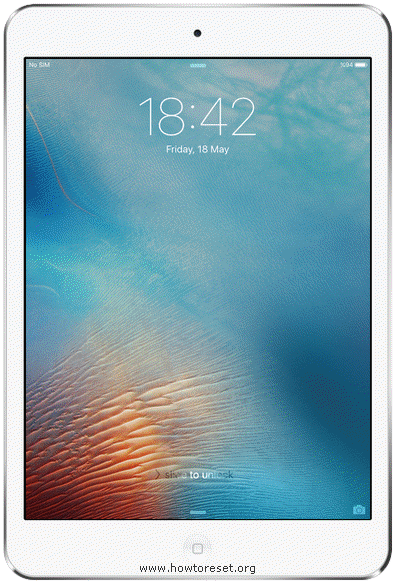
Formateo con el uso del modo de recuperación/instalación del software iTunes
Si no puede acceder al menú de configuración en su teléfono Apple iPad Pro 11, puede realizar el proceso de restablecimiento de fábrica de Apple iPad Pro 11 usando el modo de recuperación. Por lo general, el modo de recuperación se puede usar cuando no puede acceder al contenido de su teléfono, recibe varias alertas y códigos de error, el teléfono se congela al comenzar el logotipo o se reinicia constantemente.
Antes de iniciar el proceso de instalación del software a través de iTunes, asegúrese de conocer su ID y contraseña de Apple. Necesitará esta información para la activación del dispositivo durante la primera etapa de instalación que sigue al proceso de instalación del software. Si olvida el ID o la contraseña de Apple, puede obtener asistencia llamando al Servicio de atención al cliente de Apple.
Puede finalizar el proceso de formateo y restablecimiento completo del Apple iPad Pro 11 a través del modo de recuperación siguiendo los pasos a continuación.
Asegúrese de que su dispositivo tenga al menos un 50% de vida útil de carga. Descargue la última versión de iTunes desde el sitio web oficial de Apple a su computadora. Instala iTunes en tu computadora. Apague su tableta y espere unos segundos. Cuando esté apagado, toque y mantenga presionada la tecla Centro (Inicio) y conecte su dispositivo a la computadora con el cable USB. Si ha realizado el proceso correctamente, aparecerá primero el logotipo de Apple y luego el icono de conexión de iTunes en la pantalla del dispositivo. Conecte el dispositivo a su computadora usando el cable que viene con su Apple iPad Pro 11. Si está conectando el dispositivo a su computadora por primera vez, recibirá ¿Confía en esta computadora? advertencia. Acéptalo y completa la conexión introduciendo tu contraseña. Cuando su dispositivo aparezca en la pantalla de iTunes, seleccione su dispositivo. En iTunes, acceda a la sección Resumen y haga clic en Restaurar en iPhone. Haga clic en Restaurar nuevamente para confirmar. iTunes elimina su dispositivo e instala el software iOS más reciente.
Después de unos minutos, su dispositivo se reiniciará y finalizará el proceso de restablecimiento de datos de fábrica. La primera apertura puede ser un poco más larga de lo habitual. En la pantalla de bienvenida, inicie sesión en su cuenta de iCloud y podrá iniciar el proceso de restauración de datos.
Déjanos un comentario para obtener más ayuda.




